
- •1.Способы подключения javascript в документ?
- •Основные теги
- •lt Оператор «Меньше». Условие истинно, если версия младше указанной. [if lt IE 9]
- •Тег meta
- •Группа NAME отвечает за текстовую информацию о странице, её авторе, а также —
- •Метатег Keywords
- •Автоматический переход на другую страницу
- •Теги форматирования текста
- •Форматирование отдельных символов
- •Гиперссылки
- •Закладки
- •Форматирование
- •Таблицы
- •Атрибуты таблицы
- •ячейка 1-1 2-1
- •Списки
- •Список с маркерами в виде
- •Графические элементы
- •Теги Object Ember
- •Атрибуты тэгов OBJECT и EMBED
- •Необязательные атрибуты и их возможные значения
- •video
- •HTML-формы
- •Текстовое поле
- •Текстовое поле для ввода пароля
- •Флажки
- •Переключатели
- •Кнопки
- •reset - кнопка, позволяющая восстановить все значения по умолчанию в форме.
- •Синтаксис
- •Атрибуты option:
- •Существуют еще теги , позволяющие группировать элементы списка по каким-либо признакам. Например, мы
- •Для этого используются теги с одним параметром label, который и задает название группе
- •Поле для файлов
- •Скрытые поля
- •Обработка форм на стороне клиента
- •Есть несколько возможностей получить объект- форму (будем использовать переменную с именем form.).
- •Также для получения объекта формы можно использовать метод getElementById объекта document (в имени
- •Получение информации из простого текстового окна
- •Получение информации из переключателей (radio)
- •Получение информации из списка (select)
- •Атрибут multiple установлен.

Форматирование
<p> Создает новый параграф
<p align=?> Выравнивает параграф относительно одной из сторон документа, значения: left, right, или center
<br> Вставляет перевод строки.
<div align=?> Важный тег используемый для форматирования больших блоков текста HTML документа, также используется в таблицах стилей.
Тег <span> предназначен для определения строчных элементов документа. В отличие от блочных элементов, таких как <table>, <p> или <div>, с помощью тега <span> можно выделить часть информации внутри других тегов и установить для нее свой стиль.

Таблицы
<table></table> Создает таблицу. <tr></tr> Определяет строку в таблице.
<td></td> Определяет отдельную ячейку в таблице.
<th></th> Определяет заголовок таблицы (нормальная ячейка с отцентрованным жирным текстом)
<caption></caption> Заголовок таблицы

Атрибуты таблицы
<table border=#> Задает толщину рамки таблицы.
<table bordercolor =#> Цвет рамки.
<table bgcolor =#> Цвет фона таблицы.
<table cellspacing=#> Задает расстояние между ячейками таблицы.
<table cellpadding=#> Задает расстояние между содержимым ячейки и ее рамкой.
<table width=#> Устанавливает ширину таблицы в пикселах или процентах от ширины документа.
<tr align=?> или <td align=?> Устанавливает выравнивание ячеек в таблице, принимает значения: left, center, или right.
<tr valign=?> или <td valign=?> Устанавливает вертикальное выравнивание для ячеек таблицы, принимает значения : top, middle, или bottom.
<td colspan=#> Указывает кол-во строк которое объединено в одной ячейке. (по умолчанию=1)
<td rowspan=#> Указывает кол-во столбцов строк которое объединено в одной ячейке. (по умолчанию=1)

ячейка 1-1 2-1 |
ячейка 1-2 |
ячейка 1-3 |
|
ячейка 2-2 |
ячейка 2-3 |
||
|
|||
ячейка 3-1 |
ячейка 3-2 3-3 |
|
|
ячейка 4-1 4-2 |
|
ячейка 4-3 |
<table border=1> <tr>
<td rowspan=2>ячейка 1-1 2-1</td> <td>ячейка 1-2</td>
<td>ячейка 1-3</td> </tr>
<tr>
<td>ячейка 2-2</td> <td>ячейка 2-3</td> </tr>
<tr>
<td>ячейка 3-1</td>
<td colspan=2>ячейка 3-2 3-3 </td> </tr>
<tr>
<td colspan=2>ячейка 4-1 4-2 </td> <td>ячейка 4-3</td>
</tr>
</table>

Тег <iframe> создает плавающий фрейм, который находится внутри обычного документа, он позволяет загружать в область заданных размеров любые другие независимые документы.
Синтаксис
<iframe>...</iframe>
Атрибуты
align Определяет как фрейм будет выравниваться по краю, а также способ обтекания его текстом.
Allowtransparency Устанавливает прозрачный фон фрейма, через который виден фон страницы.
frameborder Устанавливает, отображать границу вокруг фрейма или нет.
height Высота фрейма name Имя фрейма.
scrolling Способ отображения полосы прокрутки во фрейме.
src Путь к файлу, содержимое которого будет загружаться во фрейм.
width Ширина фрейма.
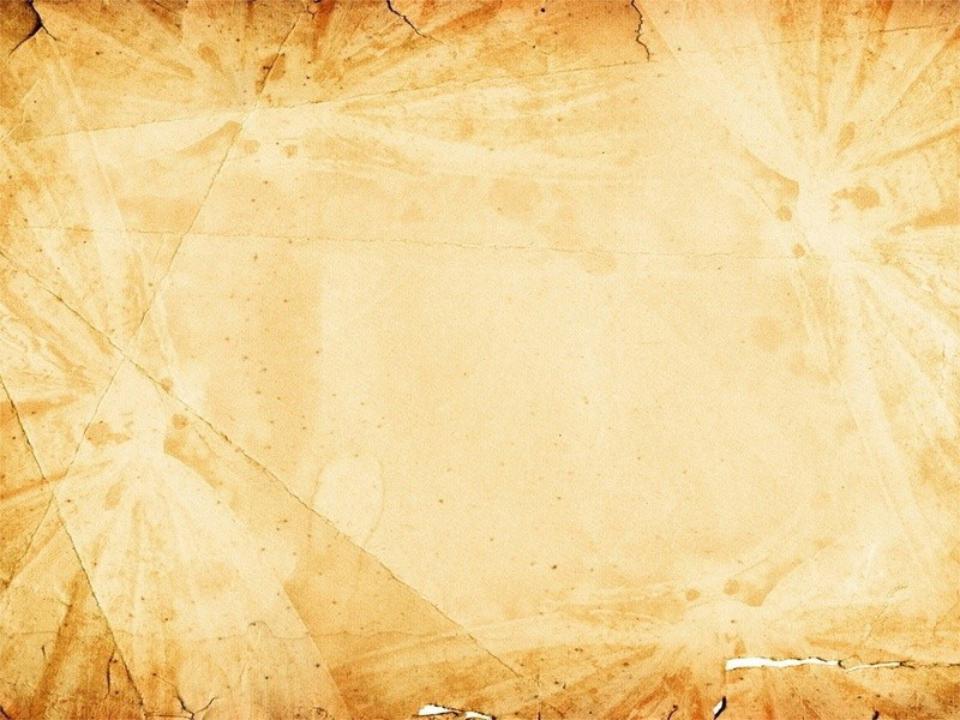
<iframe src="banner.html" width="468" height="60" align="left">
Ваш браузер не поддерживает плавающие фреймы!
</iframe>


Списки
<ol></ol> Создает нумерованный список
<li> Определяет каждый элемент списка и присваивает номер
<ul></ul> Создает ненумерованный список
<li> Предваряет каждый элемент списка и добавляет кружок или квадратик

1. |
Январь |
<ol> |
2. |
Февраль |
<li>Январь </li> |
3. |
Март |
<li>Февраль</li> |
|
|
<li>Март</li> |
|
|
</ol> |
•Январь |
<ul> |
•Февраль |
<li>Январь </li> |
•Март |
<li>Февраль</li> |
|
<li>Март</li> |
|
</ul> |
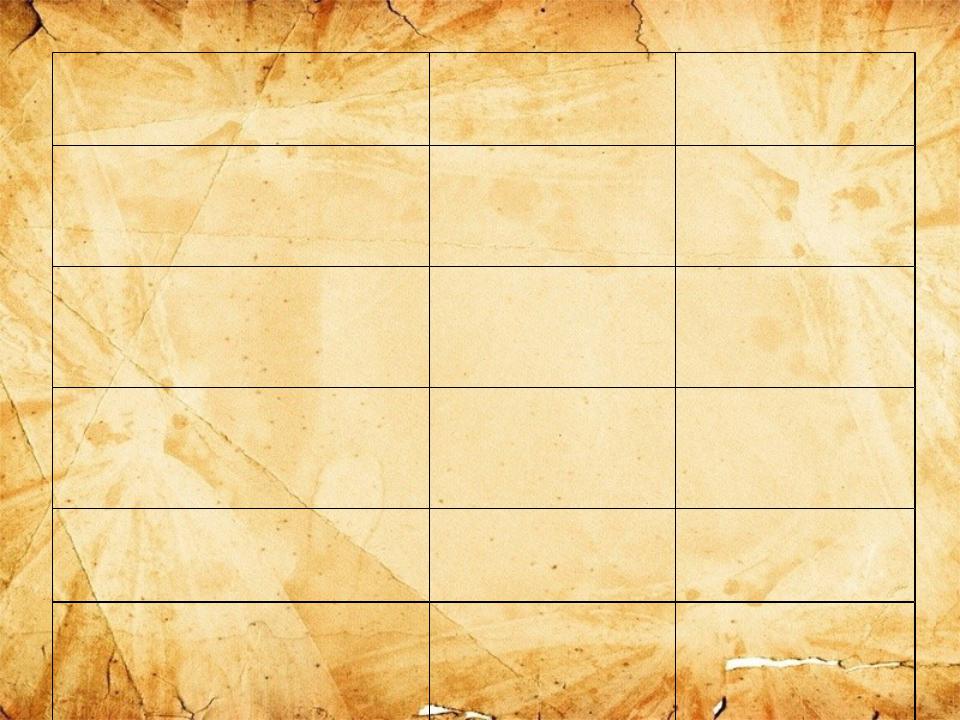
Список с маркерами в виде |
<ul type="disc"> |
•Первый |
|
круга |
<li>...</li> |
•Второй |
|
|
</ul> |
•Третий |
|
Список с маркерами в виде |
<ul |
oПервый |
|
окружности |
type="circle"> |
oВторой |
|
|
<li>...</li> |
oТретий |
|
|
</ul> |
|
|
Список с квадратными |
<ul |
Первый |
|
маркерами |
type="square"> |
Второй |
|
|
<li>...</li> |
Третий |
|
|
</ul> |
|
|
Нумерованный список |
<ol type="I"> |
I. |
Первый |
|
<li>… </li> |
II. |
Второй |
|
</ol> |
III. |
Третий |
Нумерованный список |
<ol type="a"> |
a. |
Первый |
|
<li>… </li> |
b. |
Второй |
|
</ol> |
c. |
Третий |
|
<ol start="5"> |
5. |
Первый |
|
<li>… </li> |
6. |
Второй |
|
</ol> |
7. |
Третий |
